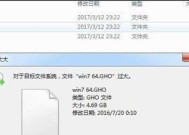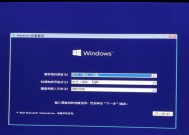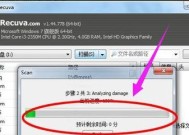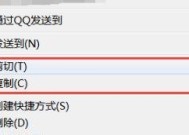解除U盘写保护的简易方法(一键解除U盘写保护)
- 数码攻略
- 2024-06-06
- 51
- 更新:2024-06-06 16:29:18
随着移动存储设备的普及和应用,U盘已经成为我们日常生活和工作中不可或缺的重要工具之一。然而,有时我们可能会遇到U盘写保护的问题,无法对其进行写入操作。本文将为大家介绍一种简便的方法来解除U盘的写保护,方便用户正常使用。
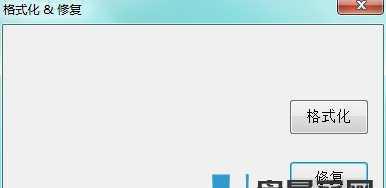
一:U盘写保护简介
U盘写保护是指在某些情况下,U盘设备会自动锁定写入功能,防止用户误删除或修改U盘内的数据。这种保护机制虽然有助于保护数据的安全,但在某些特定情况下可能会给用户带来不便。
二:常见的U盘写保护原因
导致U盘写保护的原因有很多,比如U盘内部开关未打开、病毒感染、文件系统损坏等。当U盘出现写保护问题时,我们可以通过一些简单的操作来尝试解决。
三:检查U盘内部开关
部分U盘设备会配备一个物理开关,用于控制U盘的写保护功能。我们首先要检查U盘的外壳上是否有这样一个开关,并确保其处于解除写保护的状态。
四:使用注册表编辑器修改注册表项
如果U盘内部没有物理开关,我们可以尝试通过修改注册表项来解除写保护。具体的方法是打开注册表编辑器,找到HKEY_LOCAL_MACHINE\SYSTEM\CurrentControlSet\Control\StorageDevicePolicies路径下的WriteProtect项,并将其值改为0。
五:使用命令行工具解除写保护
除了注册表编辑器,我们还可以使用命令行工具来解除U盘的写保护。通过打开命令提示符窗口,输入"diskpart"命令,然后输入"listdisk"命令查看磁盘列表,接着选择对应的U盘磁盘号,并输入"attributesdiskclearreadonly"命令来清除只读属性。
六:杀毒软件扫描和修复
有时,U盘写保护是由于病毒感染导致的。我们可以使用杀毒软件对U盘进行扫描和修复,以解除写保护并清除病毒。
七:格式化U盘
如果上述方法都无法解决U盘的写保护问题,我们可以尝试将U盘进行格式化。需要注意的是,在进行格式化之前要备份好重要的数据,因为格式化将会清空U盘内的所有数据。
八:使用专业的解锁工具
如果以上方法都无效,我们还可以尝试使用一些专业的U盘解锁工具。这些工具通常具有强大的解锁功能和用户友好的操作界面,可以帮助我们轻松解决U盘写保护的问题。
九:升级U盘固件
在某些情况下,U盘写保护可能是由于固件问题引起的。我们可以尝试通过升级U盘的固件来解决这个问题。要升级固件,我们需要找到U盘厂商提供的最新固件版本,并按照其提供的升级步骤进行操作。
十:更换U盘
如果以上所有方法都无效,那么可能是U盘本身出现了硬件故障。在这种情况下,我们可能需要更换一个新的U盘来解决写保护问题。
十一:小结一键解除U盘写保护的方法
通过本文的介绍,我们了解到了多种解除U盘写保护的方法。无论是检查开关、修改注册表项,还是使用命令行工具或专业解锁工具,都可以帮助我们解决这个问题。
十二:注意事项
在解除U盘写保护时,我们需要注意备份重要数据,以免因操作失误导致数据丢失。如果我们不确定操作步骤或没有足够的经验,最好咨询专业人士或寻求厂商的技术支持。
十三:提醒用户及时保护U盘安全
为了避免U盘写保护问题的发生,我们需要做好U盘的安全保护工作。及时更新杀毒软件、避免使用不可靠的电脑、定期备份数据等措施都是非常重要的。
十四:常见问题解答
针对一些读者可能遇到的问题,本文还提供了常见问题解答,帮助用户更好地理解和应用这些方法。
十五:结尾
解除U盘写保护是一个常见的问题,但通过本文介绍的多种方法,我们可以轻松地解决这个问题。希望本文能为大家提供实用的帮助,让大家能够更好地使用和管理U盘。
解除U盘写保护的简便方法
在使用U盘存储和传输数据时,有时会遇到写保护问题,导致无法写入或删除文件。本文将介绍一种简便的方法,通过一键操作来解除U盘的写保护,让您轻松管理U盘中的数据。
1.解除U盘写保护的意义
U盘写保护功能的存在是为了防止误操作或病毒感染导致数据丢失,但有时也会给用户带来不便。解除写保护可以方便地修改或删除文件,满足个人需求。
2.检查U盘物理开关
部分U盘在设计上设置了物理开关来控制写保护功能,如果您的U盘有这样的开关,请确保它处于关闭状态。
3.使用注册表编辑器进行修改
通过Windows系统自带的注册表编辑器,我们可以修改相关键值来解除U盘写保护。注意操作前备份注册表以防意外发生。
4.使用病毒查杀软件扫描
有时,病毒感染可能会导致U盘写保护的问题。使用可靠的病毒查杀软件对U盘进行全盘扫描,清除病毒并尝试解除写保护。
5.通过命令提示符解除写保护
运行命令提示符作为管理员,输入特定命令可以解除U盘的写保护。确保输入正确的命令并按照系统提示操作。
6.使用U盘修复工具
有一些U盘修复工具可以帮助您解除写保护。下载并安装一个可信赖的U盘修复工具,并根据工具提供的步骤来解除写保护。
7.格式化U盘
如果其他方法都无效,您可以尝试格式化U盘来解除写保护。但请注意,格式化将会清除U盘中的所有数据,请提前备份重要文件。
8.运行U盘制造商提供的工具
有些U盘制造商会提供专用工具来解除写保护。访问制造商的官方网站,寻找相关的工具并按照说明使用。
9.更新或升级U盘固件
某些U盘固件版本存在写保护问题,更新或升级固件可能会解决这个问题。前往制造商网站查找适用的固件版本并进行操作。
10.更换U盘
如果尝试了以上方法仍无法解除写保护,那可能是U盘本身的问题。考虑更换一款可靠的U盘,以免给数据存储和传输带来更多麻烦。
11.注意事项
在解除U盘写保护的过程中,要注意备份重要数据,避免数据丢失。同时,不要轻易相信一些不明来源的解除写保护软件,以免带来潜在的风险。
12.解除写保护后的注意事项
解除写保护后,务必小心操作,避免误删或修改重要文件。及时备份重要数据,并定期进行病毒扫描,确保U盘的数据安全。
13.了解U盘的写入次数限制
每个U盘都有一定的写入次数限制,频繁修改或删除文件可能会缩短U盘的使用寿命。合理使用U盘,避免频繁写入操作。
14.遵循官方建议和指南
在解除U盘写保护时,最好遵循官方提供的建议和指南。制造商通常会在官方网站上提供相应的解决方案和技术支持。
15.
通过一键操作解除U盘写保护,可以让您轻松管理和传输数据,提高工作效率。在解除写保护前,请备份重要数据,并根据具体情况选择适合的方法。记得谨慎操作,确保数据安全。